OrCAD/Allegro PCB Editor에서 제공하는 Package Designer wizard를 이용해 쉽게 풋프린트를 만들어본다.
Atmega8 을 만들어본다.

위 Datasheet를 보고 Atmega8를 측정해보면, 아래와 같다. 아트메가의 핀은 0.3x1.0mm 이므로 이를 납땜하기 위해서는 약 1.2~1.5배정도 커야 한다. 필자는 1.5배 확대하여 SMD pad를 제작. ((0.45는 0.5로 근사화 시킴) -> 0.5x1.5 mm) 여유가 있다면 폭은 넓은게 납땜하기 편리하다.
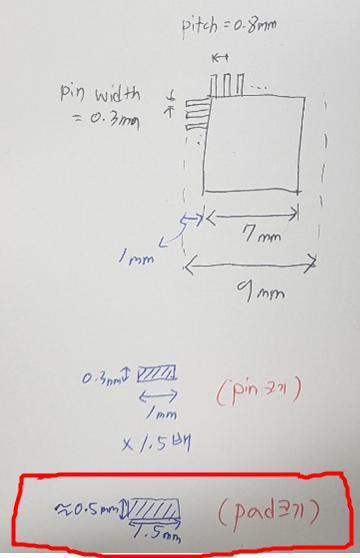
1. 먼저 SMD Pad를 만들것이다. PadStack 을 실행시킨다.
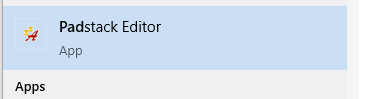

2. Design layer탭과 Mask layer탭을 선택 - Rectangle , 1.5 x 0.5 mm
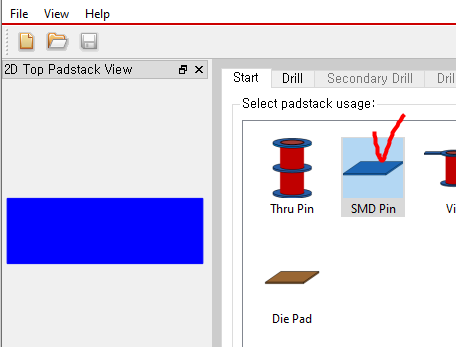
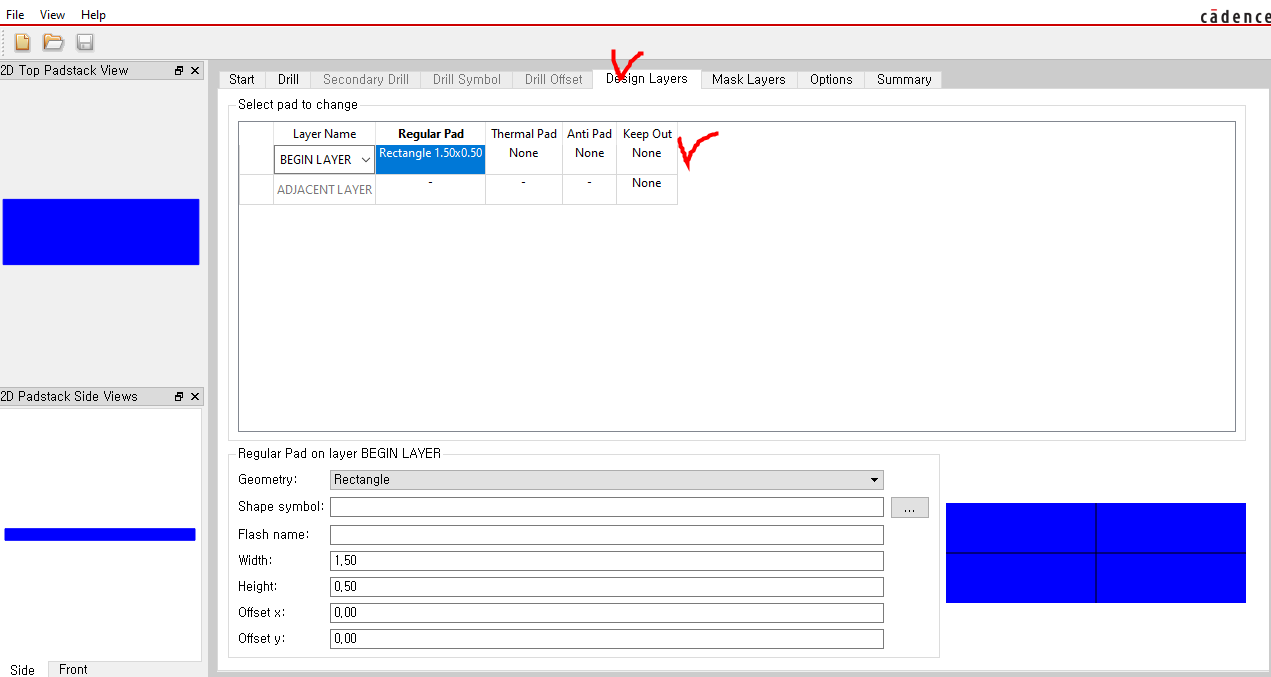
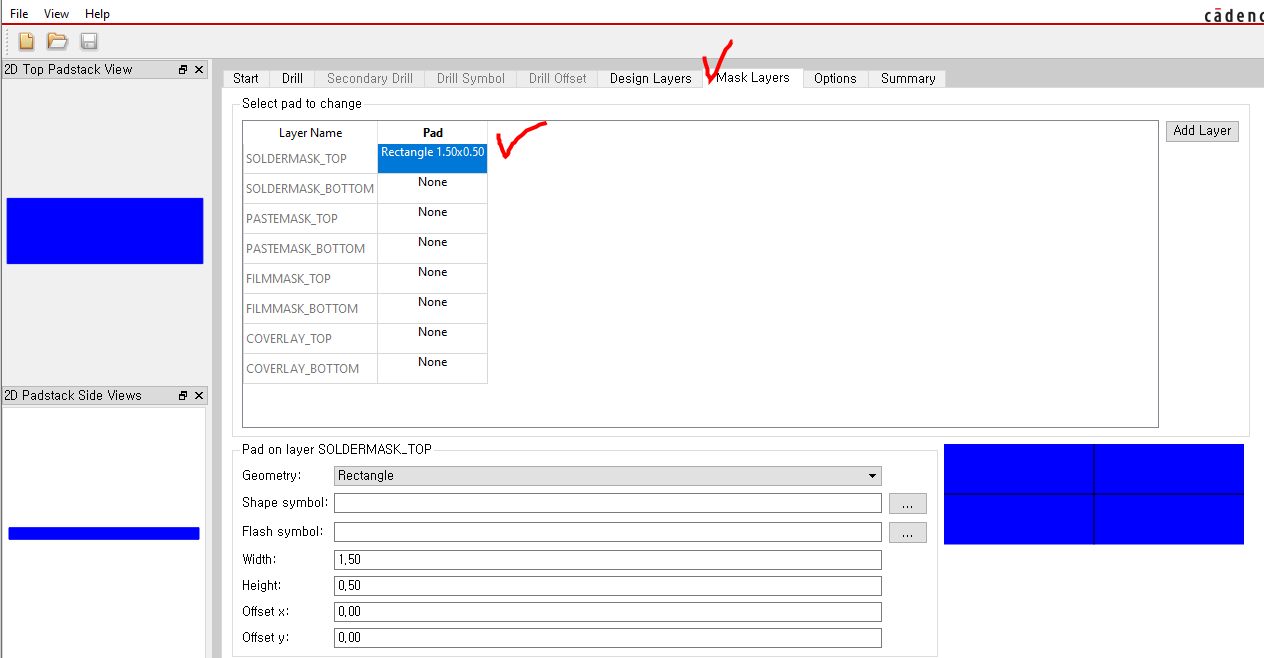
3. rect1_5x0_5 파일명으로 저장한다.
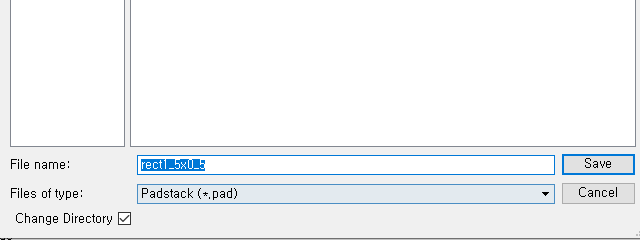
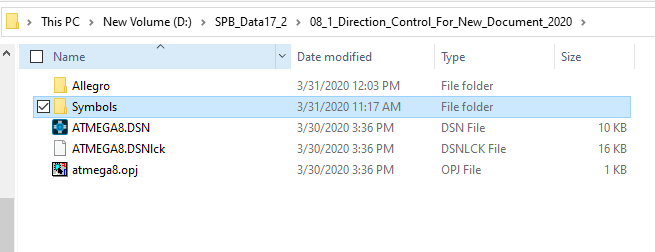
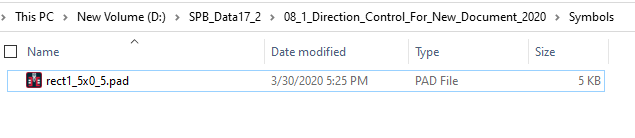
4. OrCAD Allegro PCB Editor를 실행 시키고 Package symbol (wizard)로 새로 만든다.
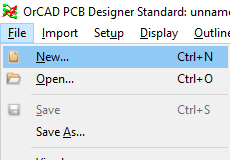
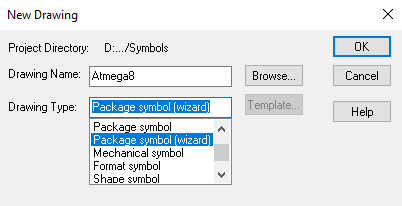

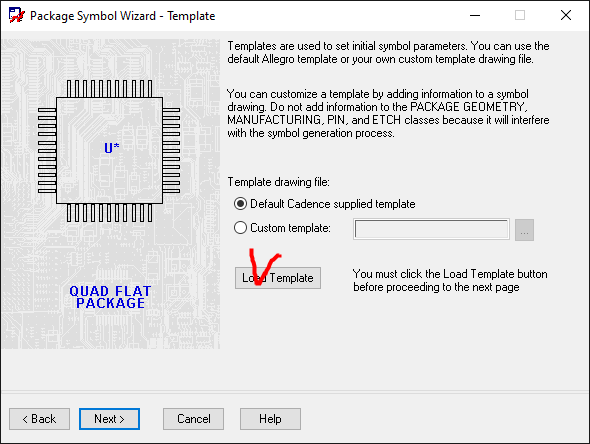
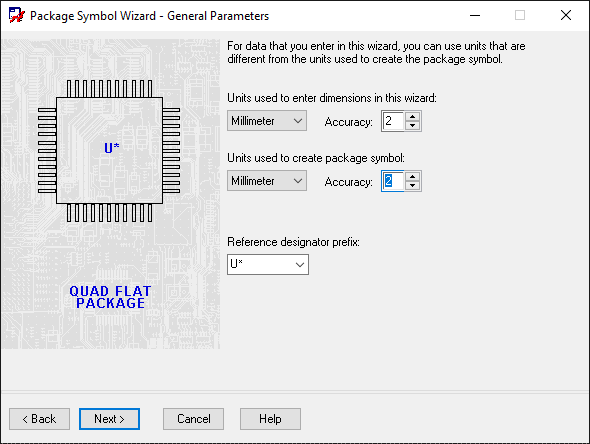
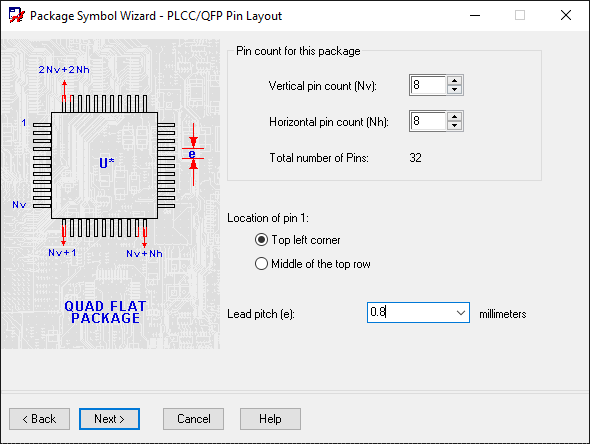
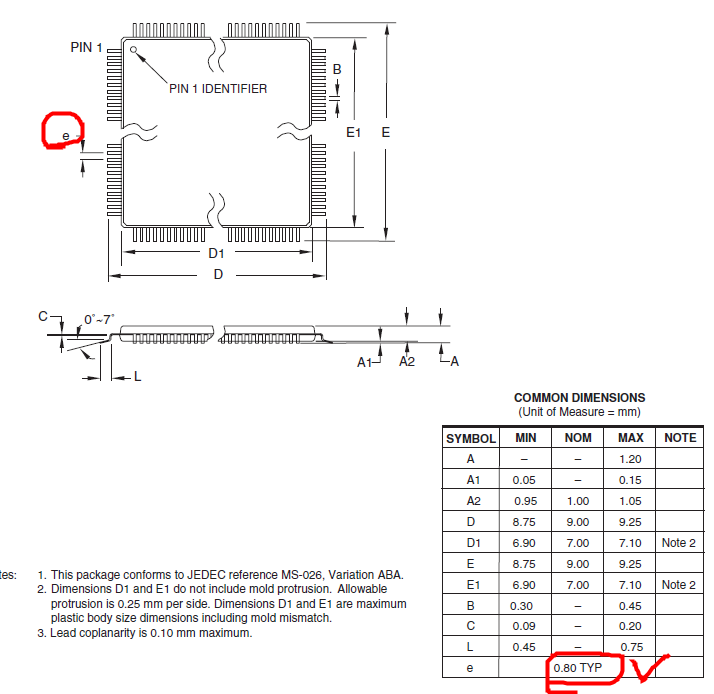
Datasheet를 참고하여 아래와 같은 방식으로 값을 넣어준다.
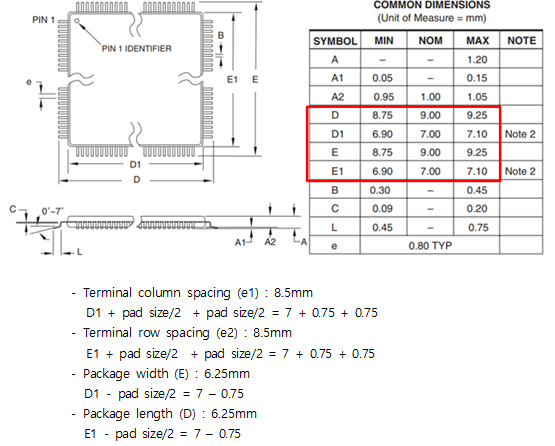
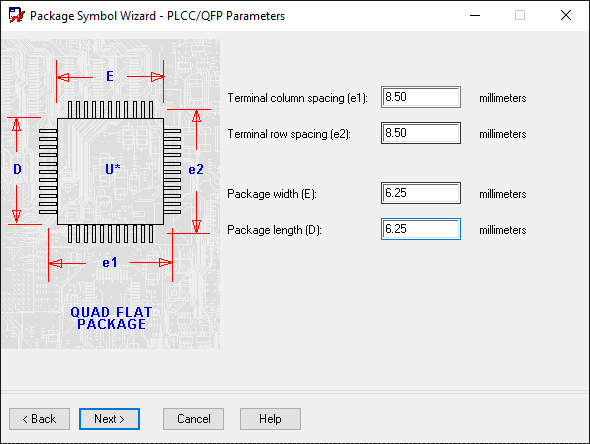
... 을 클릭하고, Rect라고 친 후 필터링 된 아까만든 pad를 선택하여 ok를 누른다.
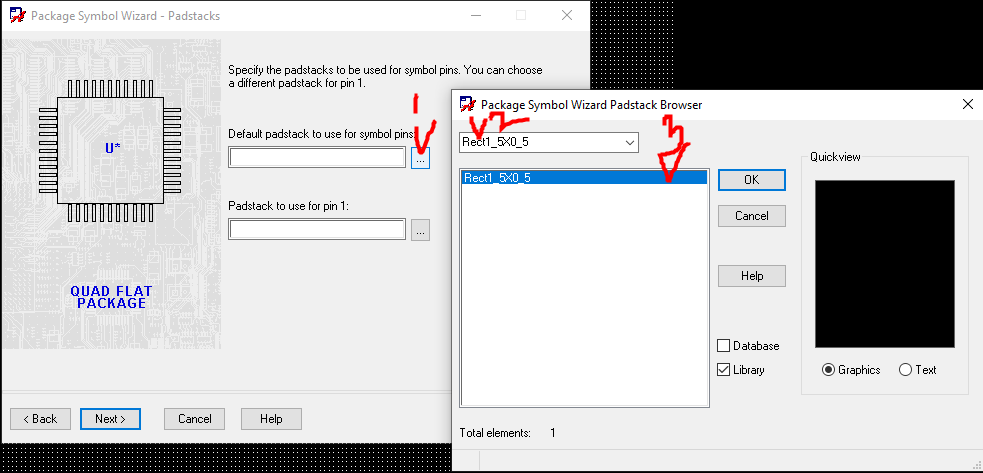
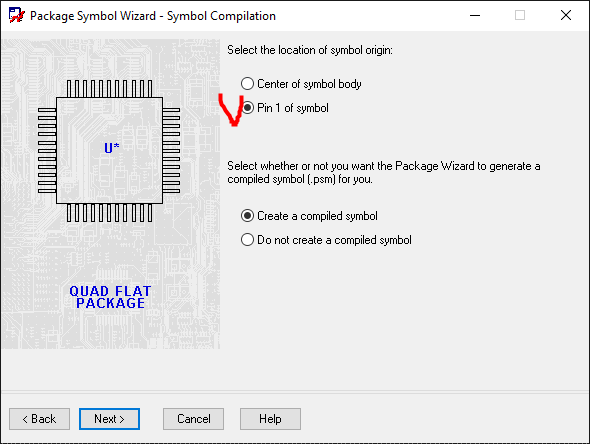
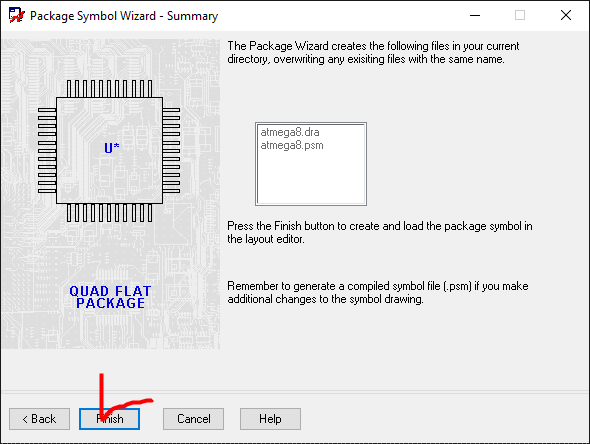
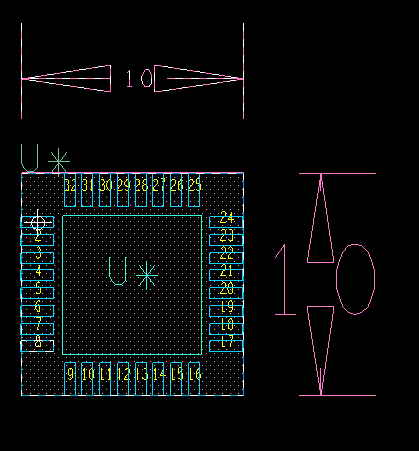
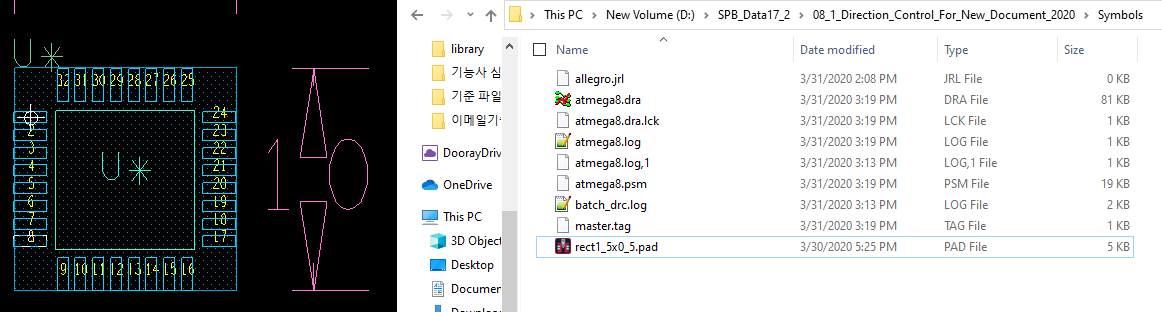
풋프린트를 만들어 다른곳에 넘겨주거나 다른 프로젝트에서 사용할 때, Symbols아래 이 3가지 파일만 있으면 된다. (.dra는 없어도 상관없음)
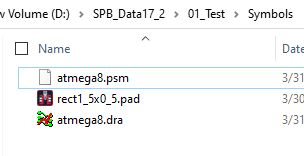
(참고) 실크스크린이 Pad위에 있으면 생기는 문제점.
https://macrofab.com/blog/handling-silkscreen-pads/
Handling Silkscreen On Pads - MacroFab
One of the issues commonly seen in PCB design is silkscreen information overlapping exposed copper on pads. If the ink from the silkscreening process
macrofab.com
Capture 심볼 만드는 법은 아래 참고
https://ansan-survivor.tistory.com/144
<전자캐드기능사> OrCAD Capture 심볼 만들기 - Atmega 8
다음작업은 OrCAD Capture 17.2 버전에서 진행했다. 1. 심볼을 생성하기 위해 이전에 라이브러리를 생성 2. 생성된 Library아래에서 New part를 눌러 새로운 파트를 생성. 3. 외곽선과 핀 만들기, ATMEGA8 핀은..
ansan-survivor.tistory.com
'Cadence Tool > 전자캐드기능사 실기' 카테고리의 다른 글
| <전자캐드기능사> 2020년 공개문제 신유형 OrCAD PCB 제작하기 (OrCAD 16.6버전) (7) | 2020.06.08 |
|---|---|
| <전자캐드기능사> 2020년 공개문제 신유형 OrCAD Capture & Footprint 제작하기 (OrCAD 16.6버전) (3) | 2020.06.05 |
| <전자캐드기능사> OrCAD Capture 17.2버전 심볼 엑셀로 만들기 - Atmega 8 (0) | 2020.03.27 |
| <전자캐드기능사> OrCAD Capture에서 심볼(Symbol)과 풋프린트(Footprint) (2) | 2020.03.13 |
| <전자캐드기능사> 전국 시험장별 OrCAD 설치된 버전. (0) | 2020.03.12 |